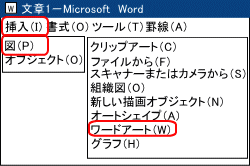 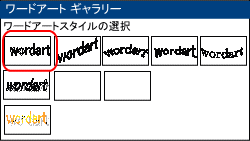  |
次に、名前と住所を書いたラインを作ります 例題では、名前の 鈴木 香織 SUZUKI KAORI と住所を書いて、作っています 書き方は work 1 の方法と同じです この、ラインでは、細く長くなるように、書いてください 作成手順 1.メニュウバーの<挿入>をクリックします <図(P)>をマウスでポイントします <ワードアート(W)>をクリックします 左下の図、ワードアートギャラリーのダイアログボックスが表示されます。 ここで、名前と住所を書いてください 例題では、次のように指定しました フォント MSPゴシック サイズ 18 カラー 青 (RGB 0−51−255) ラインの長さを、ページの端から端まで、来るように作ってください ラインに使う文章、フォント、カラーは、自由に決めて選択してください ※ワンポイント 作ったラインを移動するには、ラインの上で、マウスポイントし、カーソルが「 ラインの大きさを、調整するには、四隅をマウスポイントして、カーソルが「 ラインを回転させるには、グリーン色の丸で、ドラッグし、回転させます。 |